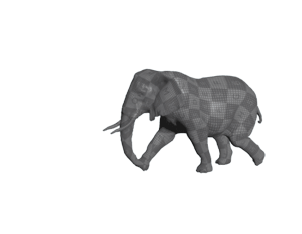| Example for | |
| Example |
このサンプルでは、Attach Joint Geo SOPを使用して、Biharmonicキャプチャの結果に影響を与える方法について説明しています。 この方法は、単純にウェイトをペイントするよりも非常に効率的で、Biharmonicキャプチャベースの単純なジョイント位置による制御と比べて、ジョイント単位で影響を受ける領域をもっと細かく制御することができます。
-
一般的なSOPノードを使ってキャプチャジオシェイプを作成し、Merge Packed SOPを使用して、複数のキャプチャジオシェイプをまとめてパック化します。
-
その Merge Packed SOP の出力を Attach Joint Geo SOP の2番目の入力に接続します。
-
ビューポートステートに入って、ワールド空間シェイプをコントロールとして割り当てたいスケルトン内のジョイントをクリックし、Gを押しながら、そのジョイントに割り当てたいワールド空間シェイプを
クリックします。
-
Attach Joint Geo SOP の出力を Joint Capture Biharmonic SOP の2番目の入力に接続します。
-
Joint Capture Biharmonic SOP の パラメータエディタ で、Roleを Attach Capture Geo SOP で設定したロールに設定します。Biharmonicキャプチャの計算には、そのキャプチャジオシェイプが自動的に使用されます。Use Capture Geo Jointsトグルを使用すれば、それを無効にすることができます。